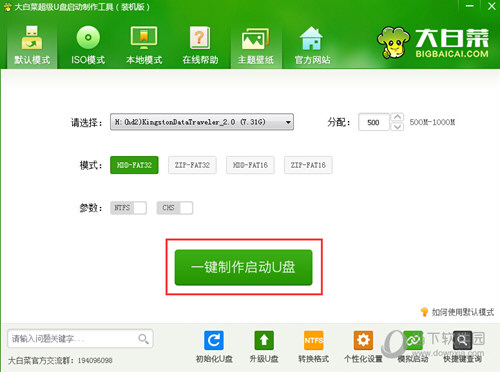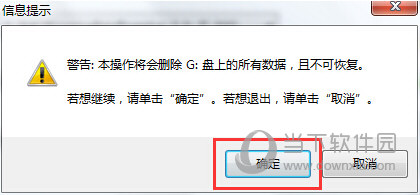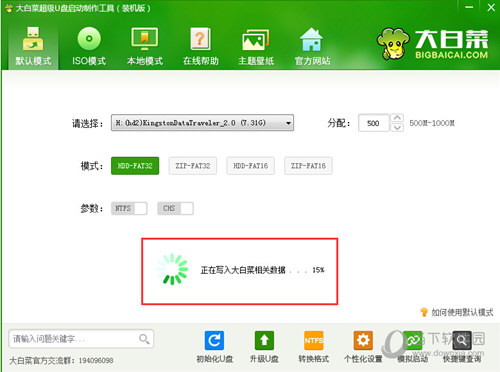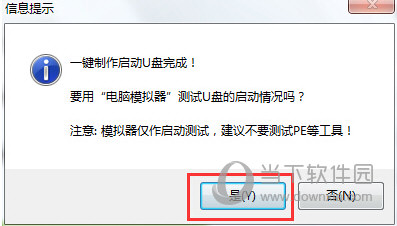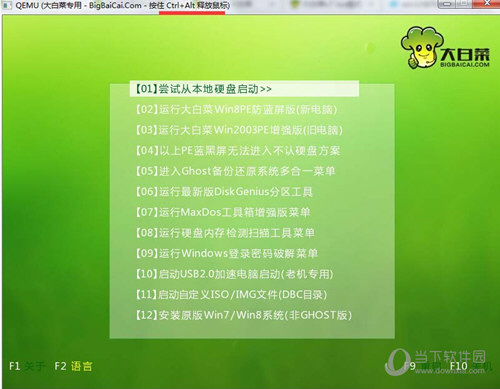当前位置:七道奇 → 下载中心 → 系统应用 → 系统软件 → 大白菜USB启动盘制作工具装机版 V8.3 官方最新版最新无限制破解版测试可用
|
软件简介:上一页黑云超级u盘启动盘制作工具 V1.0 官方版最新无限制破解版测试可用 下一页百度有钱装机工具 V1.3.0 官方版最新无限制破解版测试可用
本软件是由七道奇为您精心收集,来源于网络转载,软件收录的是官方版,软件版权归软件作者所有,本站不对其观点以及内容做任何评价,请读者自行判断,以下是其具体内容: 大白菜USB启动盘制作工具装机版是一款非常专业的U盘启动制作软件。这款Win7系统U盘启动盘制作工具操作简单,只需几步就能完成启动盘制作,需要的小伙伴可下载体验。
U盘制作成功率几乎高达100%,试验过上百种U盘,目前没有遇到一例失败。 U盘的启动文件,是大白菜小组精心优化的系统,启动PE系统,是经过反复研究最终形成了真正万能安装系统PE! 如果有经验的朋友都明白,不管是U盘启动还是光盘启动,最终是否可 以引导去安装系统.很大取决于PE或者DOS系统能否识别出来硬盘或者U 盘,大白菜的PE系统,整合了最全面的硬盘驱动, 真正的硬盘识别全能王! 【使用说明】下载并且安装好大白菜装机版,打开安装好的大白菜装机版,插入u盘等待软件成功读取到u盘之后,点击“一键制作启动u盘”进入下一步操作。如下图所示
第二步 在弹出的信息提示窗口中,点击“确定”进入下一步操作。如下图所示
第三步 耐心等待大白菜装机版u盘制作工具对u盘写入大白菜相关数据的过程。如下图所示
第四步 完成写入之后,在弹出的信息提示窗口中,点击“是(Y)”进入模拟电脑。如下图所示
第五步 模拟电脑成功启动说明大白菜u盘启动盘已经制作成功,按住Ctrl+Alt释放鼠标,点击关闭窗口完成操作。如下图所示
【下载地址】大白菜USB启动盘制作工具装机版 V8.3 官方最新版“大白菜USB启动盘制作工具装机版 V8.3 官方最新版最新无限制破解版测试可用[系统软件]”系转载自网络,如有侵犯,请联系我们立即删除,另:本文仅代表作者个人观点,与本网站无关。其原创性以及文中陈述文字和内容未经本站证实,对本文以及其中全部或者部分内容、文字的真实性、完整性、及时性七道奇不作任何保证或承诺,请读者仅作参考,并请自行核实相关内容。 |
|||||||||||||||||||||||